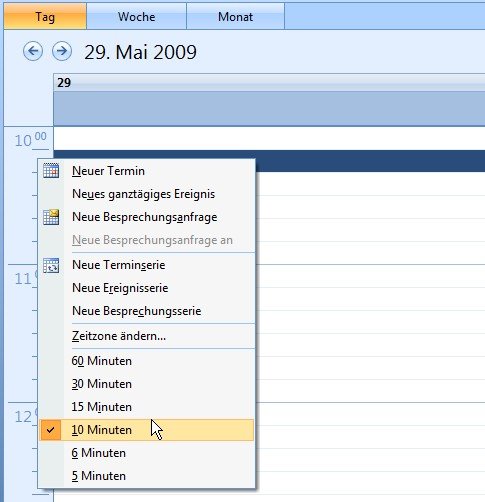29.09.2011 | Tipps
Nicht nur beim Firefox-Browser, auch beim Mailclient Thunderbird verschärft Mozilla das Tempo und erhöht im Monatsrhythmus die Versionsnummern. Die neuen Versionen haben aber nicht nur Vorteile. Seit der Version 5 funktionieren nach einem Update einige Themes nicht mehr und werden kurzerhand deaktiviert. Mit einem Trick lassen sich alte Themes weiternutzen.
28.06.2010 | Tipps
Bislang kommt man im Web ohne Flashplayer nicht aus. YouTube und andere Videoportale verwenden fast ausschließlich Flash für den Videoplayer. Das könnte sich mit der nächsten Browsergeneration ändern. Die Browsertechnologie HTML5 schickt sich an, Flash vom Videothron zu stoßen.
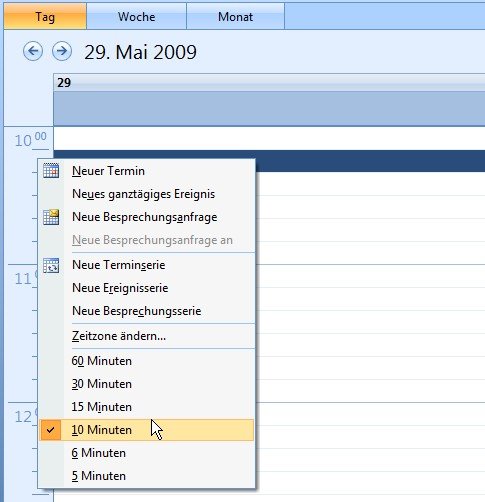
24.04.2009 | Tipps
Im Kalender geht Outlook recht grob zur Sache. In der Tages- oder Wochenansicht sind die Tage nur in Stunden und halbe Stunden eingeteilt. Mit einem Trick lässt sich auch einen filigranere Zeiteinteilung einstellen.